Eizo FORIS FX2431: Connexion des câbles
Connexion des câbles: Eizo FORIS FX2431
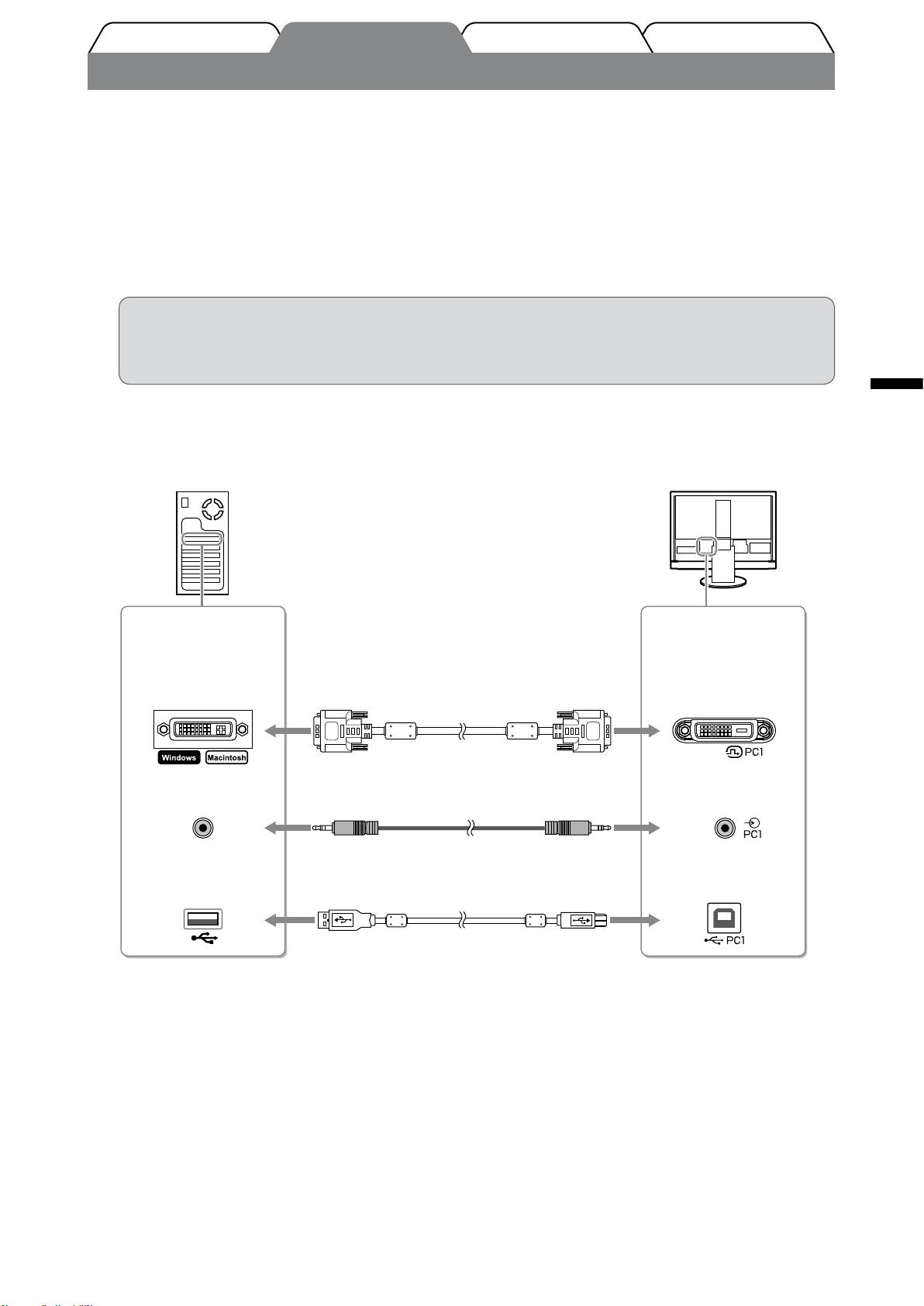
Français
7
Réglage/AjustageInstallationAvant l’utilisation
Guide de dépannage
Connexion des câbles
Raccordez chaque périphérique.
1
• Raccordement d’un PC ...................Reportez-vous ci-dessous
• Raccordement d’un périphérique USB ....................... Page 10
• Raccordement d’un périphérique AV ...........................Page 11
• Raccordement d’un périphérique audio ...................... Page 12
●
Raccordement d’un PC
Attention
• Lorsque vous remplacez le moniteur par un moniteur FX2431, veillez à congurer votre PC en
fonction des paramètres de résolution et de fréquence verticale propres au moniteur FX2431, en
vous référant au tableau de résolution (voir page 3), avant de raccorder le PC.
1. Connectez le moniteur au PC à l’aide d’un câble de signal correspondant aux connecteurs.
Une fois que les connecteurs de câble sont connectés, serrez les vis des connecteurs pour assurer le
couplage.
• Lors du raccordement à l’entrée PC1 (connexion par signal numérique)
Connecteurs du
Connecteurs du
PC
moniteur
Câble de signal FD-C39 (fourni)
Connecteur DVI
Connecteur DVI-D
Connecteur de
1
Câble audio
*
Connecteur d’entrée
sortie audio
(mini-prise stéréo à mini-prise stéréo)
audio
Port USB (aval)
Port USB (amont)
2
Câble USB MD-C93 (fourni)
*
1
*
Veuillez acheter ce câble.
2
*
Si vous souhaitez raccorder deux PCs au
moniteur, veuillez acheter un autre câble.
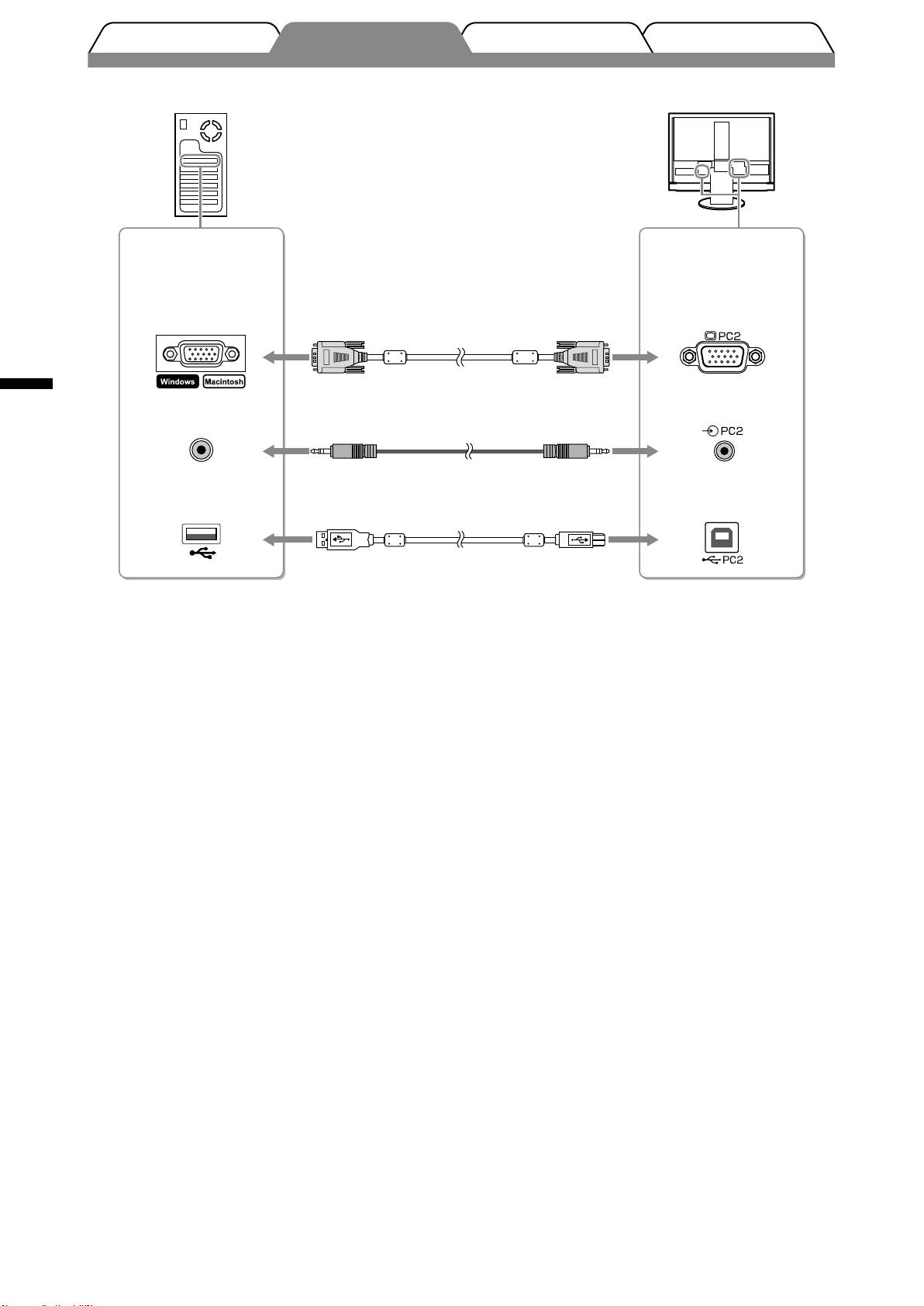
• Lors du raccordement à l’entrée PC2 (connexion par signal analogique)
Connecteurs du
Connecteurs du
PC
moniteur
Français
Connecteur
Connecteur de
1
Câble audio
*
d’entrée audio
sortie audio
(mini-prise stéréo à mini-prise stéréo)
Port USB (aval) Port USB (amont)
2
Câble USB MD-C93 (fourni)
*
1
*
Veuillez acheter ce câble.
2
*
Si vous souhaitez raccorder deux PCs au
moniteur, veuillez acheter un autre câble.
8
Réglage/AjustageInstallationAvant l’utilisation
Guide de dépannage
Connecteur à 15 tiges
Connecteur à 15 tiges
D-Sub mini
D-Sub mini
Câble de signal MD-C87 (fourni)
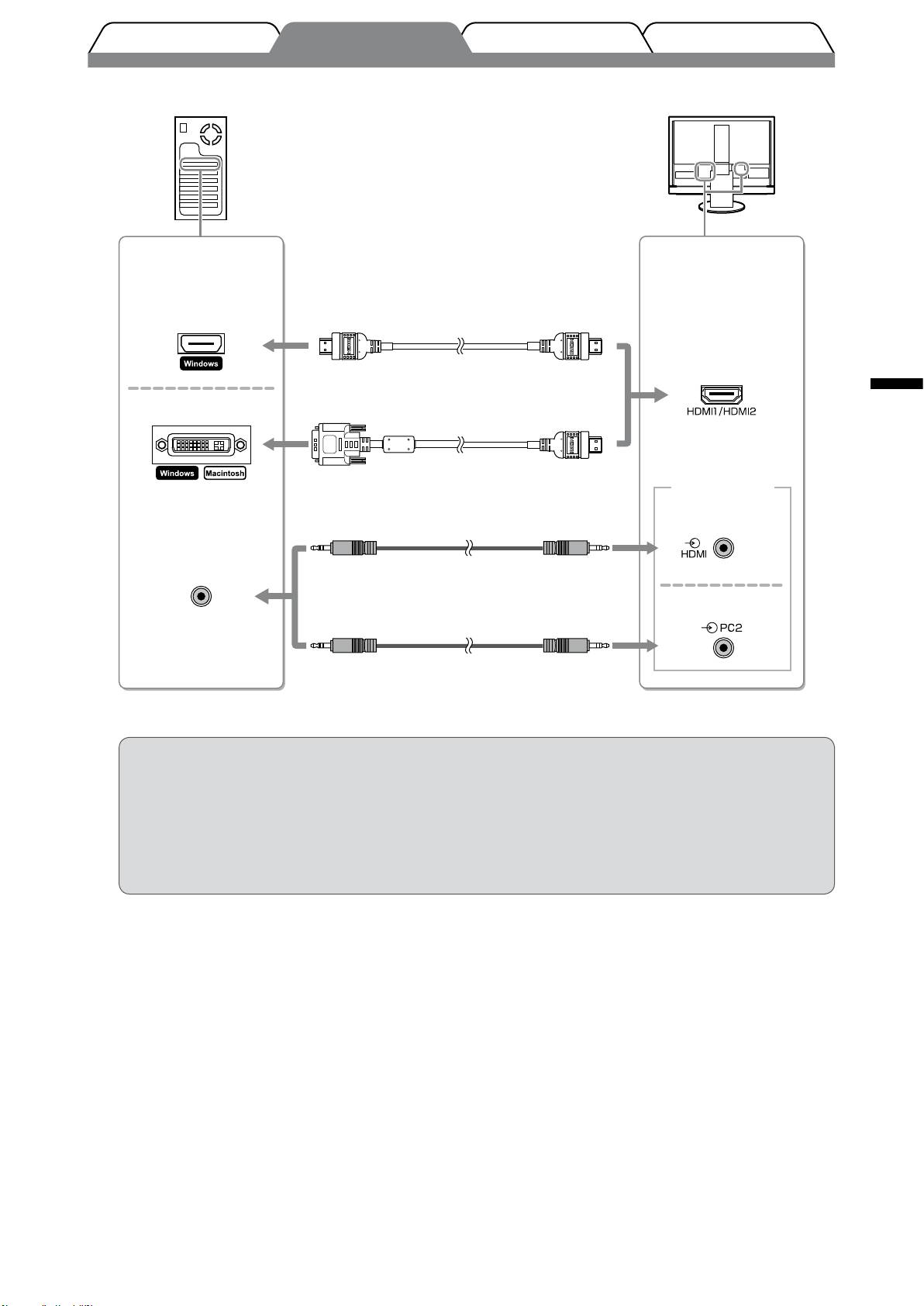
• Lors du raccordement à l’entrée HDMI1 / HDMI2 (connexion par signal numérique)
1
Câble HDMI
*
Français
1
Câble de conversion DVI-HDMI
*
Connecteur DVI
Connecteur
d’entrée audio
1
Câble audio
*
(mini-prise stéréo à mini-prise stéréo)
(« Son analogique »)
Connecteur de
sortie audio
1
Câble audio
*
(« PC2 audio »)
(mini-prise stéréo à mini-prise stéréo)
1
*
Veuillez acheter ce câble.
Attention
• Veuillez noter les points suivants lors du raccordement du PC à l’entrée HDMI.
- Après avoir réglé « PC » sur [Format d’entrée] dans le menu de réglage, démarrez le PC.
- Dénissez le connecteur (« Son analogique » ou « PC2 audio ») à partir duquel le son du PC est émis dans [Prise
d’entrée audio] dans le menu de réglage.
Pour plus d’informations, reportez-vous au Manuel d’utilisation du « EIZO LCD Utility Disk »
(CD-ROM).
9
Réglage/AjustageInstallationAvant l’utilisation
Guide de dépannage
Connecteurs du
Connecteurs du
PC
moniteur
Connecteur HDMI
Connecteur HDMI
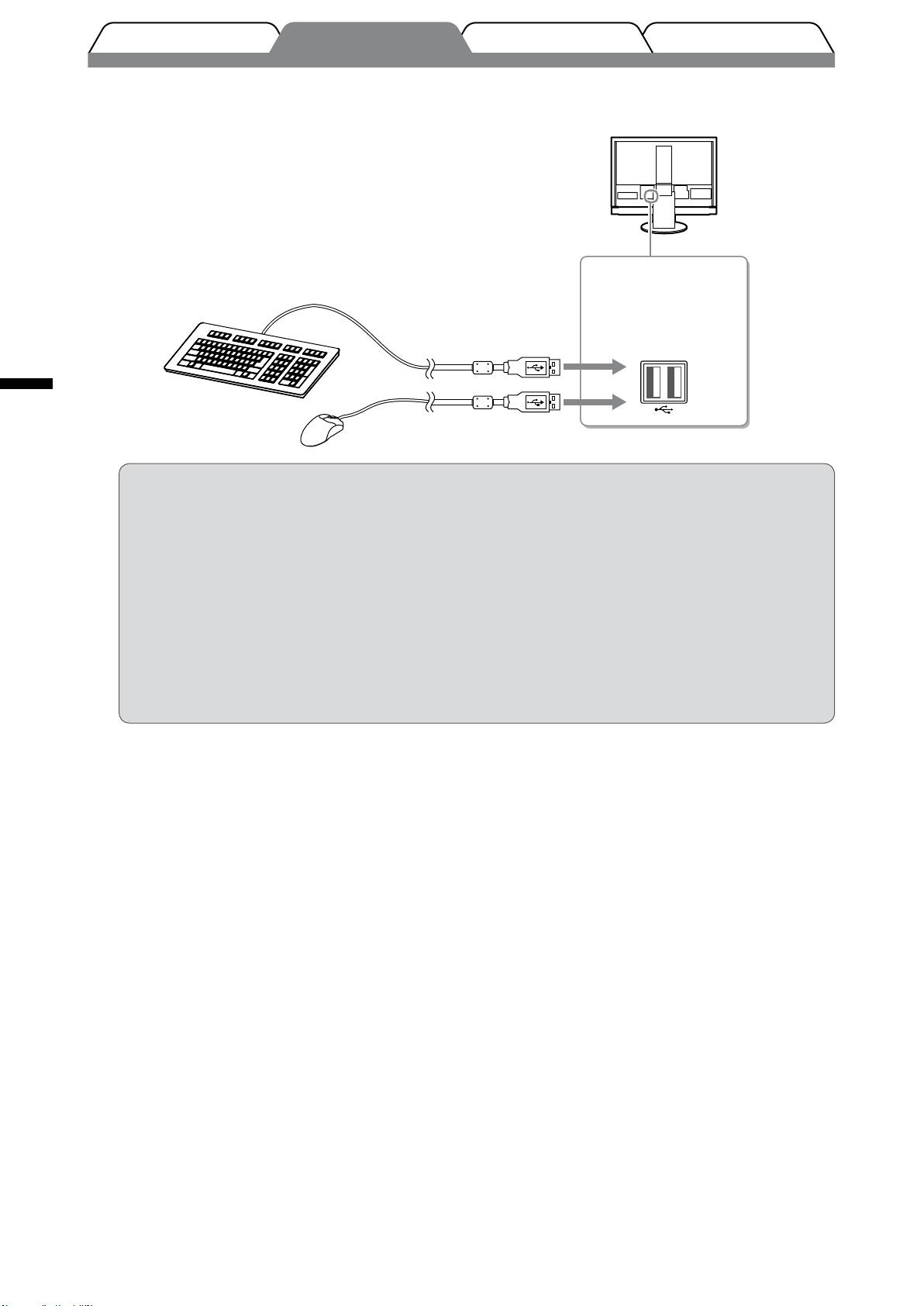
Français
10
Réglage/AjustageInstallationAvant l’utilisation
Guide de dépannage
●
Raccordement d’un périphérique USB
1. Raccordez les périphériques USB (clavier, souris, etc.) au port USB (aval) du moniteur.
Connecteurs du
moniteur
Port USB (aval)
Clavier
Souris
Attention
• Après avoir raccordé les périphériques USB et mis le moniteur sous tension, la fonction USB se
règle automatiquement.
• Selon le PC, le système d’exploitation ou les périphériques USB utilisés, il est possible que le
moniteur ne fonctionne pas normalement. (Pour connaître la compatibilité USB de chaque
périphérique, consultez le fabricant.)
• Le périphérique USB ne fonctionne pas lorsque le commutateur d’alimentation principal est en
position d’arrêt.
REMARQUE
• Le PC (PC1 ou PC2) auquel sont raccordés les périphériques USB bascule automatiquement en fonction de la
commutation du signal d’entrée. Le PC auquel sont raccordés les périphériques USB peut également être
spécié.
Pour plus d’informations, reportez-vous au Manuel d’utilisation du « EIZO LCD Utility Disk » (CD-ROM).
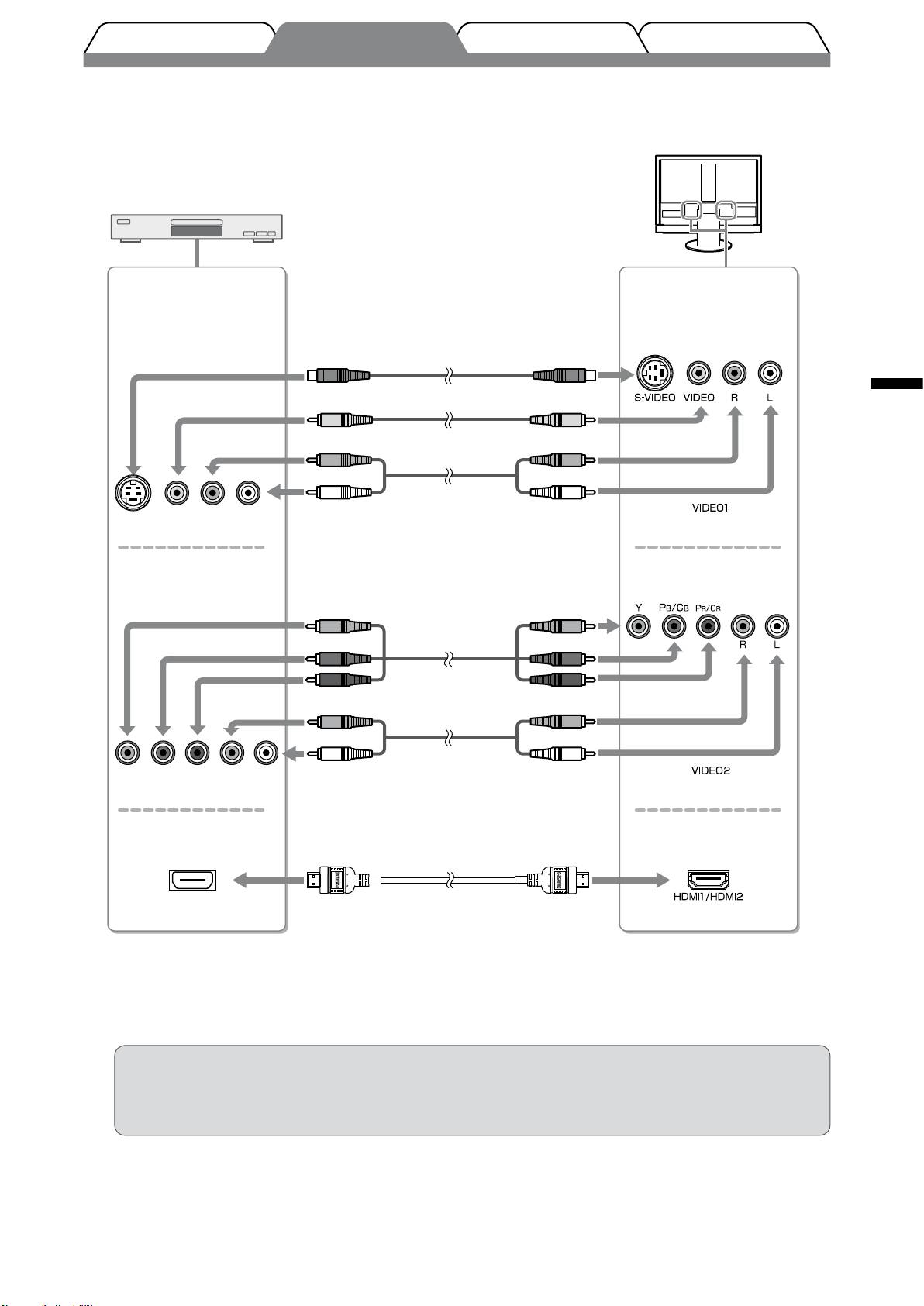
Français
11
Réglage/AjustageInstallationAvant l’utilisation
Guide de dépannage
●
Raccordement d’un périphérique AV
1. Raccordez le moniteur à le périphérique AV à l’aide d’un câble de signal compatible avec les
connecteurs.
Connecteurs du
Connecteurs du
périphérique AV
moniteur
1
2
Câble S-Vidéo
*
*
ou
1
2
Câble vidéo
*
*
1
Câble audio
*
S-Vidéo
Vidéo
R L
(Prise à broches à prise à broches)
Vidéo composante
1
Câble vidéo composante
*
1
Câble audio
*
Vidéo composante
R L
(Prise à broches à prise à broches)
1
3
Connecteur HDMI
Câble HDMI
*
*
Connecteur HDMI
1
*
Veuillez acheter ce câble.
2
*
Utilisez l’un ou l’autre câble pour raccorder le
moniteur et le périphérique AV.
3
*
Veuillez utiliser le câble portant la mention « High
TM
Speed HDMI
».
Attention
• Lorsque vous commandez un périphérique AV raccordé à l’entrée HDMI du moniteur à l’aide de la
fonction HDMI CEC, le réglage [Réglage HDMI CEC] du menu de réglage doit être déni (voir page
16).
Оглавление
- FORIS FX2431
- Compatible Resolutions/Signal Format
- Controls and Functions
- Connecting Cables
- Adjusting the Screen Height and Angle
- Displaying the Screen
- Selecting Display Mode
- Adjusting Brightness
- Setting HDMI CEC (When controlling external devices from the monitor)
- No-Picture Problem
- FORIS FX2431
- Kompatible Auösungen/Signalformate
- Bedienelemente und Funktionen
- Kabel anschließen
- Höhe und Neigung des Bildschirms einstellen
- Bild wiedergeben
- Anzeigemodus auswählen
- Bildschirmhelligkeit einstellen
- Festlegen von HDMI-CEC
- Problem: Kein Bild
- FORIS FX2431
- Résolutions/Format de signal compatibles
- Commandes et fonctions
- Connexion des câbles
- Ajustage de la hauteur et de l’angle de l’écran
- Afchage de l’écran
- Ajustage de la luminosité
- Réglage HDMI CEC
- Problème de non-afchage d’images
- FORIS FX2431
- Resoluciones/formato de señal compatibles
- Controles y funciones
- Conexión de los cables
- Ajuste de la altura y el ángulo de la pantalla
- Visualización de la pantalla
- Selección del modo de pantalla
- Ajuste del brillo
- Ajuste HDMI CEC (Si controla dispositivos externos desde el monitor)
- Si no se muestra ninguna imagen
- FORIS FX2431
- Risoluzioni/Formato del segnale compatibili
- Comandi e funzioni
- Collegamento dei cavi
- Regolazione dell’altezza e dell’angolo dello schermo
- Visualizzazione dello schermo
- Selezione della modalità schermo
- Regolazione della luminosità
- Impostazione di HDMI CEC
- FORIS FX2431
- Kompatibla upplösningar/signalformat
- Reglage och funktioner
- Att ansluta kablarna
- Justera skärmhöjd och vinkel
- Visa skärmen
- Välja skärmläge
- Ställa in skärmens ljusstyrka
- Ställa in HDMI CEC (När du styr externa enheter från skärmen)
- Ingen bild visas
- FORIS FX2431
- Συμβατές αναλύσεις/Μορφότυπο σήματος
- Χειριστήρια και λειτουργίες
- Σύνδεση καλωδίων
- Ρύθμιση του ύψους και της γωνίας κλίσης
- Εμφάνιση της οθόνης
- Επιλογή λειτουργίας οθόνης
- Εκτέλεση ρυθμίσεων για προχωρημένους/Ρύθμιση
- Ρύθμιση HDMI CEC (Όταν ελέγχετε εξωτερικές συσκευές από την οθόνη)
- Πρόβλημα “Καθόλου εικόνα”
- FORIS FX2431
- Совместимое разрешение/формат сигнала
- Средства управления и их назначение
- Подключение кабелей
- Регулировка высоты и угла наклона экрана
- Отображение экрана
- Выбор рабочего режима экрана
- Настройка яркости экрана
- Настройка HDMI CEC (при управлении внешними устройствами с монитора)
- Отсутствует изображение на экране
- FORIS FX2431
- 适用的分辨率/信号格式
- 控制和功能
- 连接电缆
- 调整屏幕高度和角度
- 显示屏幕
- 选择显示模式
- 调整亮度
- 设定HDMICEC(从显示器控制外接设备时)
- 无图片的问题

